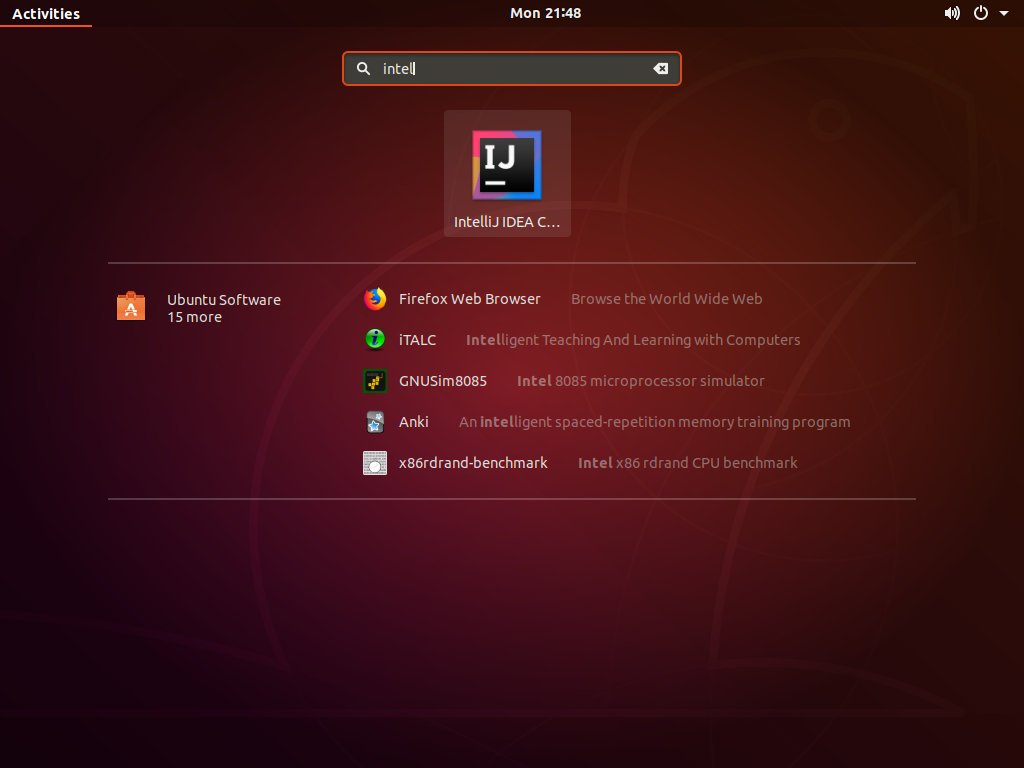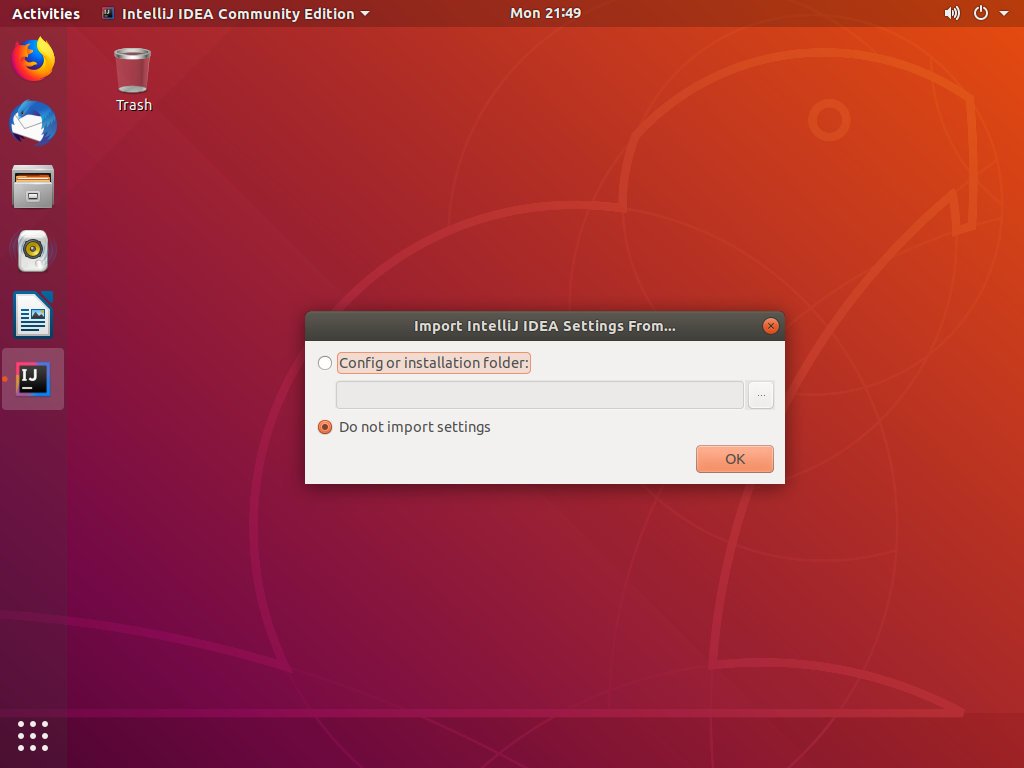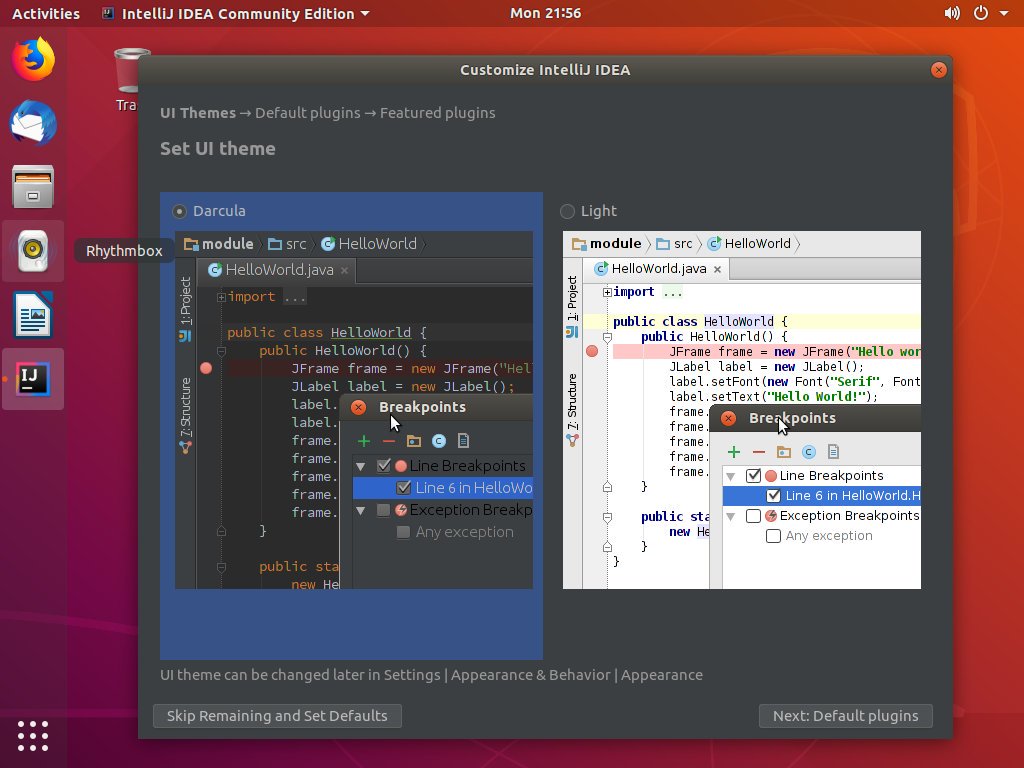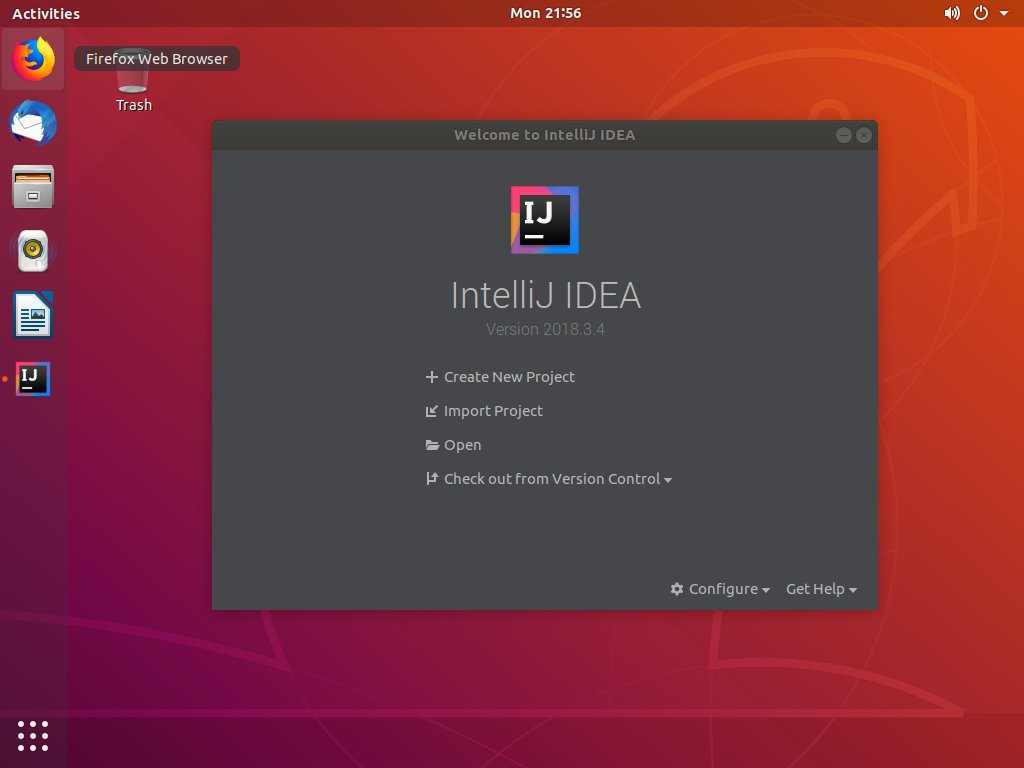IntelliJ IDEA adalah IDE berfitur lengkap untuk JVM dan Development Android. Ini memiliki dukungan debugging bawaan, dukungan untuk Docker dan Docker Compose, embedded Git control, mengintegrasikan alat otomatisasi major build seperti Maven dan Gradle, penyorotan sintaksis, penyelesaian kode, terminal ssh, terminal refactoring, dan kemampuan navigasi yang kaya fitur.
IntelliJ IDEA dapat dikembangkan melalui plugin dan menawarkan dukungan untuk frameworks Java seperti Swing dan JavaFX. Itu juga dapat digunakan untuk pengembangan dalam bahasa pemrograman lain seperti Python, Kotlin, Groovy, Scala, Erlang, Dart dan banyak lagi.
IntelliJ IDEA tersedia dalam dua edisi, Community dan Ultimate. Untuk informasi lebih lanjut tentang perbedaan antara kedua edisi, kunjungi matriks perbandingan antar edisi.
Tutorial ini menjelaskan cara menginstal IntelliJ IDEA di Ubuntu 18.04. Instruksi yang sama berlaku untuk Ubuntu 16.04 dan distribusi berbasis Ubuntu, termasuk Kubuntu, Linux Mint, dan Elementary OS.
Prasyarat
- Minimum 2 GB RAM, direkomendasikan 4 GB RAM
- Ruang hard disk 1,5 GB + setidaknya 1 GB untuk cache
- Resolusi layar minimum 1024×768
Anda harus masuk sebagai user dengan akses sudo untuk dapat menginstal paket pada sistem Ubuntu Anda.
Instal IntelliJ IDEA di Ubuntu 18.04
Cara termudah adalah menginstal IntelliJ IDEA di Ubuntu 18.04 adalah dengan menggunakan snappy packaging system.
Untuk mengunduh dan menginstal paket snap IntelliJ IDEA, buka terminal Anda menggunakan keyboard shortcut Ctrl+Alt+T dan ketik:
sudo snap install intellij-idea-community --classic
Untuk menginstal edisi Ultimate, ganti intellij-idea-communitydengan intellij-idea-ultimate.
Proses download mungkin memakan waktu tergantung pada kecepatan koneksi Anda. Pada instalasi yang sukses, Anda akan melihat output berikut:
intellij-idea-community 2018.3.4 from 'jetbrains' installed
Pada point ini, IntelliJ IDEA telah diinstal di desktop Ubuntu Anda
Mulai Bekerja dengan IntelliJ IDEA
Sekarang IntelliJ IDEA diinstal pada sistem Ubuntu Anda, untuk memulainya dapat dengan mengklik ikon IntelliJ IDEA (Activities -> IntelliJ IDE):
Saat Anda memulai IntelliJ IDEA untuk pertama kalinya, sebuah jendela seperti berikut ini akan muncul meminta Anda untuk mengimpor pengaturan IDE IntelliJ dari instalasi sebelumnya:
Tentukan pilihan Anda dan klik OK untuk melanjutkan.
Selanjutnya, Anda akan diminta untuk menerima kebijakan privasi. Gulir ke bawah pilih kotak centang konfirmasi dan klik tombol Continue . Anda juga akan ditanya apakah Anda ingin mengirim statistik data anonim ke JetBrains.
Pada layar berikutnya Anda dapat menyesuaikan instalasi IntelliJ IDEA Anda dan menginstal plugin tambahan:
Setelah Anda selesai kustomisasi, Anda dapat membuat Proyek baru.
Kesimpulan
Anda telah belajar cara menginstal IntelliJ IDEA di desktop Ubuntu 18.04 Anda. Anda sekarang dapat menjelajahi IDE baru Anda dan mulai mengerjakan proyek Python Anda.
Untuk menemukan informasi lebih lanjut tentang cara memulai dengan IntelliJ IDEA, kunjungi halaman dokumentasi IntelliJ IDEA.